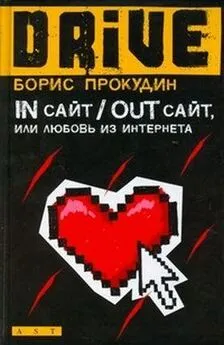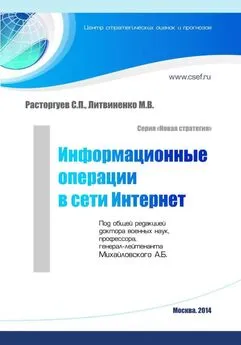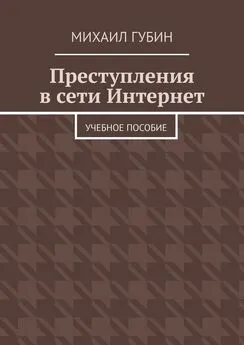Александр Загуменов - Как раскрутить и разрекламировать Web-сайт в сети Интернет
- Название:Как раскрутить и разрекламировать Web-сайт в сети Интернет
- Автор:
- Жанр:
- Издательство:неизвестно
- Год:неизвестен
- ISBN:нет данных
- Рейтинг:
- Избранное:Добавить в избранное
-
Отзывы:
-
Ваша оценка:
Александр Загуменов - Как раскрутить и разрекламировать Web-сайт в сети Интернет краткое содержание
Настоящая книга заинтересует всех, кто столкнулся с вопросами подготовки, размещения в Сети и популяризации Internet ресурсов различного уровня: от домашней странички до корпоративного сайта. В ней вы найдете все, что необходимо для оптимизации Web сайтов под поисковые системы: приемы написания Web-страниц, описание множества самых популярных специализированных программ, предназначенных для подготовки сайта и его раскрутки, создания удачного HTML-кода страниц с правильными метаданными.
Книга является практическим руководством для разработчиков Web сайтов и всех, занимающихся их продвижением. Автор приводит множество советов, касающихся создания и анонсирования Web страниц. Рассмотрены средства автоматизации для повышения эффективности разработки и маркетинга при создании и обслуживании сайта. Описание программных и сетевых средств, автоматизирующих процессы тестирования и отладки сайта, обеспечивающих проверку работоспособности и корректности гиперссылок, синтаксиса HTML кода и грамматики размещенного на странице текста, занимает центральное место в книге. Подробно излагаются возможности таких программ, как Linkbot Developer Edition, Domain NameChecker, Retrieve, CyberSpyder Link Test, HTML Link Validator, CSE HTML Validator, A Real Validator, MetaTag ToolKit, MetaMan, WebQA.
Отдельная глава посвящена регистрации Web ресурсов в поисковых системах и каталогах. Описываются программы автоматической регистрации (WebPosition, Page Promoter, Web Регистратор), способы взаимодействия с индексирующими роботами поисковых машин, правила применения метаданных. Рассматриваются приемы и методы рекламы сайтов в Internet, указаны критерии ее эффективности.
Издание рассчитано на широкий круг читателей и будет полезно как начинающим создателям Web сайтов, так и профессионалам, которые хотят научиться более качественно продвигать в Сети свой Web продукт.
Как раскрутить и разрекламировать Web-сайт в сети Интернет - читать онлайн бесплатно ознакомительный отрывок
Интервал:
Закладка:
Откроется окно Step 3,показанное на рис. 2.144. Его назначение – выбор способа индексации документа при помощи специального метатэга для роботов поисковых машин META NAME="robots". Выбор осуществляется переключателем на четыре положения со следующими значениями:
• Index + Follow all links– будет создан метатэг:
;• Index – don\'t follow links– будет создан метатэг:
;• Don\'t index + follow all links– создается метатэг:
;• Don\'t index– don\'t follow links– будет создан метатэг:
. Рис. 2.144. Окно Step 3программы MetaTag ToolKitДля последнего случая программа написана неверно, поэтому, очевидно, вам придется вручную исправить запись: вместо content="noindex,follow" следует набрать content="noindex,nofollow". Кроме того, здесь же вкралась еще одна ошибка: name="robot" надо исправить на name="robots". Нажмите кнопку Step 4(Пункт 4).
Откроется окно Step 4(см. рис. 2.145). В нем задается свойство Refresh с указанием времени задержки, после которой браузер автоматически обновляет документ:
где n – время задержки в секундах.
Рис. 2.145. Окно Step 4программы MetaTag ToolKitДля применения указанного метатэга отметьте опцию Include this feature(Включить данное свойство). В поле Seconds(Секунды) введите время задержки.
После щелчка по кнопке Step 5(Пункт 5) откроется одноименное окно, показанное на рис. 2.146. Здесь следует задать метатэг с параметром NAME="copyright", если отмечена опция Include this feature.Нажмите кнопку Step 6(Пункт 6).
Рис. 2.146. Окно Step 5программы MetaTag ToolKit
В появившемся окне Step 6,представленном на рис. 2.147, задается метатэг с параметром NAME="author", если отмечена опция Include this feature.Щелкните по кнопке Step 7(Пункт 7).
Рис. 2.147. Окно Step 6программы MetaTag ToolKitОткроется окно Step 7с заголовком Cache Page(Кэширование страницы), показанное на рис. 2.148. Здесь вы можете задать свойство Pragma, которое применяется для управления кэшированием. Так, для отказа от кэширования необходимо отметить опцию Include this feature,а в соседнем поле выбрать из списка No(Нет), в результате чего будет сформирована следующая запись:
Рис. 2.148. Окно Step 7программы MetaTag ToolKitНажмите кнопку Finish(Готово).
Откроется окно Info Sheet(Информационный лист), показанное на рис. 2.149. В полях окна записаны все метатэги, которые сгенерированы программой, причем в подготовленный код вы можете внести исправления. Кнопка Save HTML(Сохранить HTML-документ) служит для сохранения сформированных данных на жестком диске компьютера, кнопка Exit(Выход) – для завершения работы с программой.
Рис. 2.149. Окно Info Sheetпрограммы MetaTag ToolKitЕсли щелкнуть по кнопке Generate HTML(Сформировать HTML-документ), откроется окно HTML,показанное на рис. 2.150. Как видите, все метатэги оформлены в том виде, в каком они должны появиться в вашем документе. Можете скопировать весь текст в буфер обмена, нажав кнопку Copy(Копировать), и в любом редакторе вставить его в нужный файл.
Рис. 2.150. Окно HTMLпрограммы MetaTag ToolKit
Программа для создания и модификации метатэгов MetaMan
Программа MetaMan, разработанная компанией Hyperpresence Inc. (http://www.hyperpres.com/), представляет собой утилиту для создания и модификации метатэгов, которая позволяет работать с несколькими файлами одновременно.
Так, если вы хотите, например, изменить цвет фона на всех ваших страницах, достаточно поменять его описание только в одной главной странице, а все остальное поможет осуществить программа. То же самое можно сделать и с любыми метатэгами: составить новое описание или набор ключевых слов и поместить их в любые файлы.
Главное окно программы показано на рис. 2.151. Оно разделено на три основные части. Слева находится файловое окно для выбора нужных файлов из схематической файловой структуры на дисках компьютера, справа вверху – окно файловых тэгов для отображения метатэгов выбранного файла и манипуляции ими, а справа внизу – окно буферных тэгов для работы с метатэгами, содержащимися в специальном буфере обмена. Метатэги добавляются в последнее окно выборочно и могут представлять собой комбинации метатэгов из различных файлов.
Рис. 2.151. Главное окно программы MetaManНазначение трех кнопок, расположенных над файловым окном, следующее:
Folders(Папки) – служит для выбора папок на жестких дисках компьютера;
Options(Параметры) – используется для настройки общих параметров программы;
Lock Files(Блокировка файлов) – предназначена для блокировки и, соответственно, разблокировки файлов. При копировании описаний метатэгов из окна файловых тэгов или из окна буферных тэгов в заблокированный файл программа потребует указать имя файла для выполнения операции. Если кнопка не нажата, то есть файлы не заблокированы, будет переписан без запроса оригинальный файл.
При нажатии кнопки Foldersоткроется обычное окно-проводник Select Path(Выбрать путь) – см. рис. 2.152. Здесь следует выбрать нужную папку и щелкнуть по кнопке
(Ok).
Рис. 2.152. Окно Select PathПри щелчке по кнопке Optionsоткроется одноименное окно (рис. 2.153). С помощью расположенных в нем флажков выполняются следующие настройки:
• Lock Tags(Блокировка тэгов) – блокируются файловые тэги по умолчанию;
• Lock Clipboard(Блокировка буфера) – блокируются буферные тэги по умолчанию;
• Lock Files(Блокировка файлов) – блокируются файлы по умолчанию;
• Debug Mode(Режим отладки) – включается режим отладки по умолчанию;
• Multi-Clear(Множественная очистка) – производится настройка тэгов, которые в таблицах отражены несколь – кими строчками, то есть имеют несколько параметров, предусматривающая их полную замену. Обычно данная опция применима только к тэгу BODY.
Рис. 2.153. Окно OptionsПереключатель Browser Icon(Пиктограмма браузера) предназначен для выбора одной из двух пиктограмм браузера: или Internet Explorer,или Netscape.Даже если на вашем компьютере установлены оба браузера, для просмотра будет использован тот, на который по умолчанию настроена система. Назначение трех кнопок, расположенных под файловым окном, таково:
View in Browser(Просмотр в браузере) – используется для отображения выбранного файла в браузере;
View File HTML(Просмотр HTML-кода файла) – используется для просмотра HTML-кода выбранного файла;
Debug On/Debug Off(Отладка включена/выключена) – при включении отладки HTML-код, который предполагается вставить в файл, отображается на экране для подтверждения операции.
Две одинаковые кнопки
To Tag List(В список тэгов) и To Clipboard(В буфер обмена), расположенные справа от файлового окна, предназначены для передачи метатэгов выбранного файла в окна, соответственно, файловых и буферных тэгов.
Читать дальшеИнтервал:
Закладка: